windows 文件预览 WIN10文件夹中文件预览功能怎么打开
更新时间:2023-10-11 14:46:23作者:jiang
windows 文件预览,Windows 10操作系统中的文件预览功能为我们提供了一种便捷的方式来查看文件内容,而无需打开相应的应用程序,通过该功能,我们可以快速浏览文件夹中各种类型的文件,包括文档、图片、音频和视频等。为了打开WIN10文件夹中的文件预览功能,我们只需要进行简单的设置即可。通过启用这一功能,我们能够更加高效地浏览和管理文件,节省了时间和精力。在这篇文章中我们将深入探讨WIN10文件夹中文件预览功能的打开方法,并分享一些使用技巧,帮助读者更好地利用这一功能。
具体步骤:
1.升级WIN10后文件夹是这样子的,如果能快速预览那么就可以快速找到想要的文件
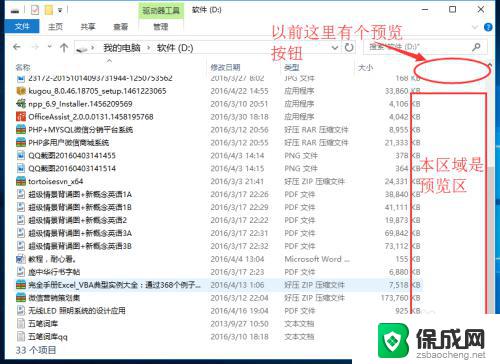
2.第一步:点击文件夹中工具栏的【查看】
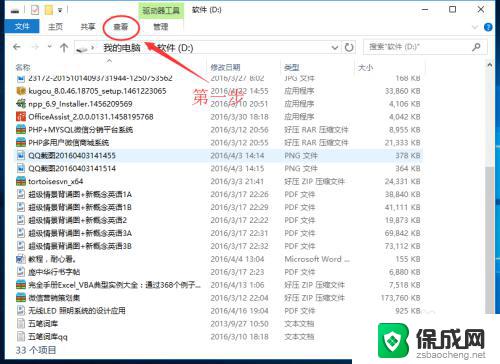
3.第二步:在【查看】下拉的窗口中,点击【预览窗格】
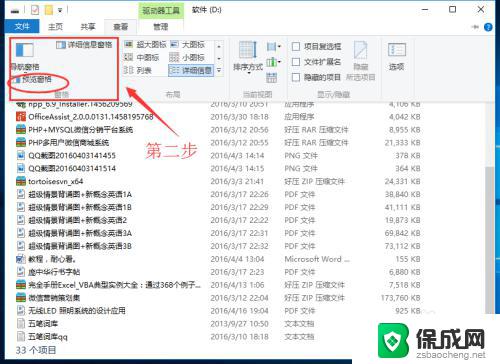
4.然后在文件夹右侧就弹出了‘文件预览区域’,选择需要预览的文件即可
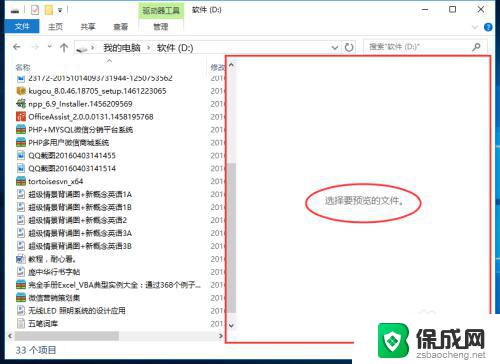
5.点击图片进行预览
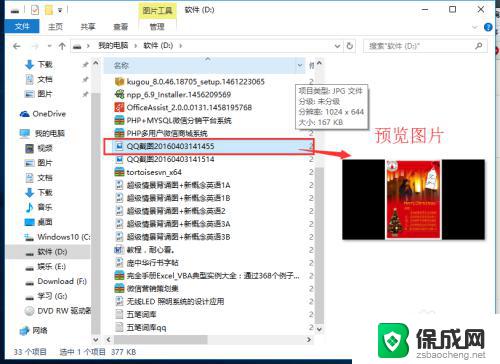
6.选择文本文档预览
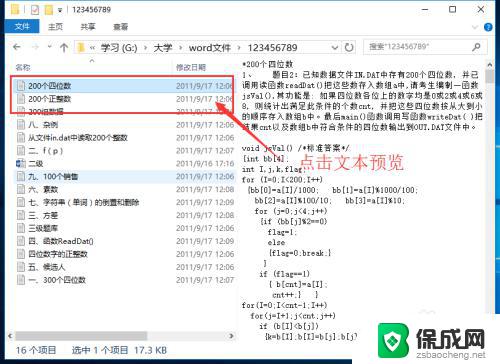
7.选择WORD文档预览
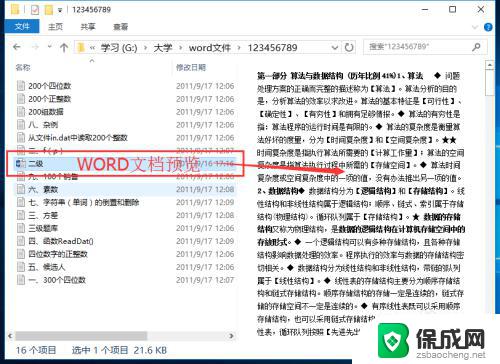
以上是有关Windows文件预览的全部内容,如有任何疑问,请参考以上操作步骤,希望对大家有所帮助。
windows 文件预览 WIN10文件夹中文件预览功能怎么打开相关教程
-
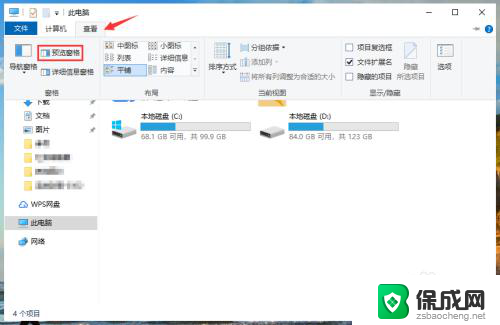 win10文件夹视频文件显示预览内容 Win10系统文件预览设置方法
win10文件夹视频文件显示预览内容 Win10系统文件预览设置方法2024-11-21
-
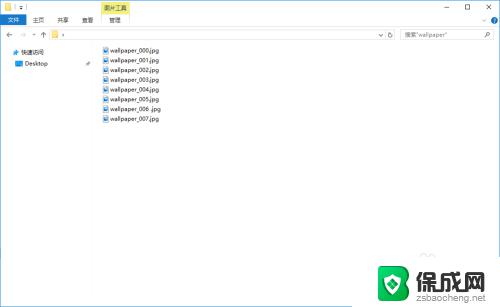 win10怎么预览图片 如何直接在Win10预览窗格中预览文件内容
win10怎么预览图片 如何直接在Win10预览窗格中预览文件内容2023-10-10
-
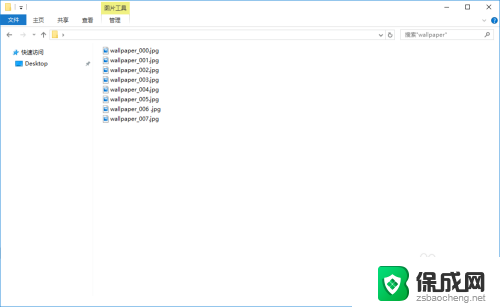 win10文件夹右侧显示文件内容 Win10怎么直接预览文件内容
win10文件夹右侧显示文件内容 Win10怎么直接预览文件内容2025-03-23
-
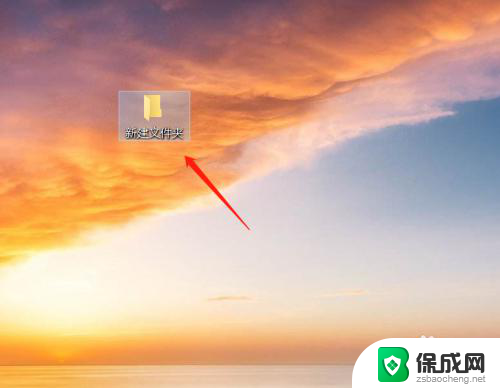 电脑文件夹预览文件怎么关闭 win10电脑关闭文件预览窗口的方法
电脑文件夹预览文件怎么关闭 win10电脑关闭文件预览窗口的方法2024-04-26
-
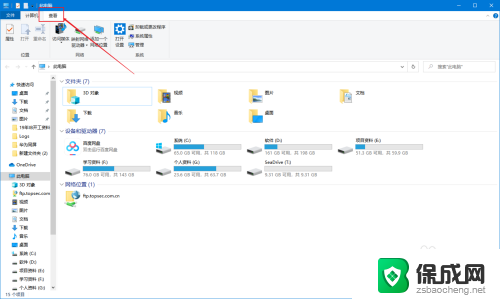 电脑文件夹旁边选择要预览的文件 Windows10文件系统右侧预览窗格怎么开关
电脑文件夹旁边选择要预览的文件 Windows10文件系统右侧预览窗格怎么开关2024-07-27
-
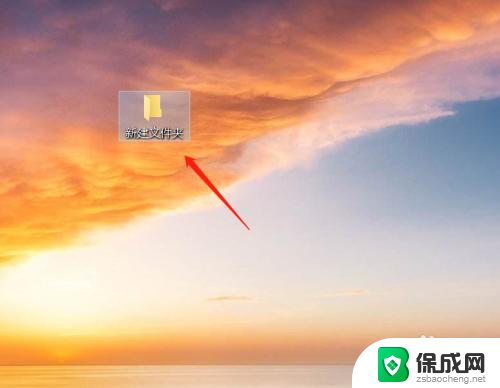 win10文件夹预览窗口怎么关闭 如何关闭Windows 10电脑上的文件预览窗口显示
win10文件夹预览窗口怎么关闭 如何关闭Windows 10电脑上的文件预览窗口显示2023-11-29
- 怎么关闭windows预览体验计划 Win10预览体验计划如何退出
- 怎么显示隐藏文件夹win10 Win10如何显示隐藏文件和文件夹
- windows10启动文件夹在哪里 Win10如何快速打开启动文件夹
- 怎么显示文件夹中的隐藏文件 win10怎么查看隐藏文件和文件夹
- 电脑怎么样添加打印机 Win10正式版如何添加打印机驱动
- 0xc0000225 win10 修复 Windows 10 错误代码0xC0000225修复方法
- 如何关闭onedrive开机启动 Win10如何关闭OneDrive开机自启动
- 电脑音响可以连蓝牙吗 win10 台式电脑如何设置蓝牙音箱
- win10删除输入法语言 windows 10 系统删除输入法的步骤
- 任务管理器 黑屏 Win10任务管理器结束任务后黑屏解决方法
win10系统教程推荐
- 1 电脑怎么样添加打印机 Win10正式版如何添加打印机驱动
- 2 磁盘加锁怎么解除 Windows10系统磁盘加密解密设置方法
- 3 扬声器在哪打开 Windows10怎么检测扬声器问题
- 4 windows10u盘启动设置 win10电脑设置U盘启动方法
- 5 游戏系统老电脑兼容性 win10老游戏兼容性设置方法
- 6 怎么通过ip地址访问共享文件夹 win10共享文件夹访问速度慢怎么办
- 7 win10自带杀毒软件如何打开 win10自带杀毒软件如何使用
- 8 闹钟怎么设置音乐铃声 win10电脑更换闹钟铃声方法
- 9 window10屏幕保护怎么设置 电脑屏幕屏保设置方法
- 10 win10打印背景颜色和图像 win10打印网页时怎样设置背景颜色和图像